Cắt Video WebM Trực tuyến và Ngoại tuyến bằng các Trình cắt Video Tốt nhất
Bạn có phải là một trong những người đang gặp vấn đề với video dài không? Làm thế nào về video có các phần không cần thiết hoặc không mong muốn? Điều này thường xảy ra đối với các video WebM từ các trang web chia sẻ video trực tuyến. Bạn đã tìm thấy một video WebM thú vị và muốn chỉnh sửa video bạn đã tải xuống từ một trang web chia sẻ video.
Nếu bạn có cùng cảm xúc và cần sự giúp đỡ, bạn chắc chắn đang ở đúng nơi. Trong bài đăng này, chúng tôi sẽ chia sẻ với bạn một số chương trình tốt nhất và thiết thực để cắt các tệp WebM vì vậy bạn cắt chúng thành nhiều miếng nhỏ hơn.
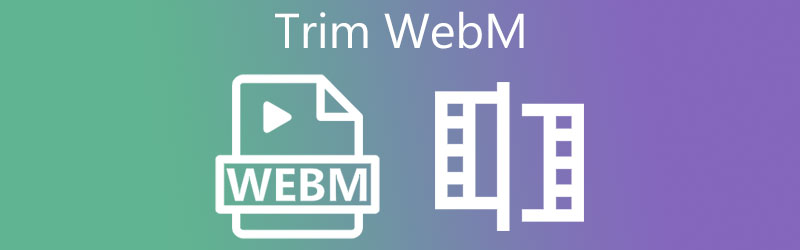
- Phần 1. Cách tốt nhất để cắt bỏ WebM
- Phần 2. Cách cắt bỏ WebM miễn phí
- Phần 3. Cách cắt bỏ WebM trực tuyến
- Phần 4. Các câu hỏi thường gặp về Trimming WebM
Phần 1. Cách tốt nhất để cắt bỏ WebM
Vidmore Video Converter là một máy cắt tỉa WebM mạnh mẽ được tích hợp các tính năng để chỉnh sửa các tệp video và âm thanh. Với ứng dụng này, bạn có thể cắt hoặc cắt nhiều định dạng video đồng thời cung cấp một số phương pháp để cắt video. Hơn nữa, nó có một giao diện đơn giản và dễ sử dụng cho phép bạn cắt và cắt video một cách nhanh chóng mà không cần bất kỳ cài đặt phức tạp nào. Các công cụ chỉnh sửa video / âm thanh cơ bản khác trong chương trình này bao gồm xoay, cắt, thêm hiệu ứng và bộ lọc, v.v. Khám phá thêm về chương trình này bằng cách làm theo các bước để cắt bớt WebM bên dưới.
Bước 1. Lấy WebM Trimmer
Bạn có thể sở hữu trình cài đặt của ứng dụng bằng cách nhấp vào bất kỳ Tải xuống miễn phí các nút được cung cấp bên dưới. Sau khi tải xuống, hãy cài đặt chương trình, sau đó chạy nó khi quá trình cài đặt hoàn tất.
Bước 2. Tải lên video WebM
Tiếp theo, nhấp vào Thêm nút ký trong giao diện chính của công cụ. Duyệt qua video WebM mà bạn muốn cắt từ thư mục tệp của mình. Ngoài ra, bạn có thể kéo và thả video để tải lên các tệp phương tiện một cách dễ dàng.
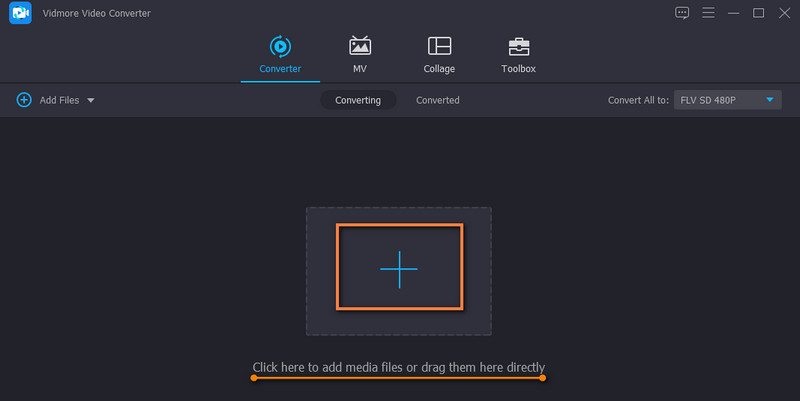
Bước 3. Cắt clip WebM
Bạn sẽ thấy hình thu nhỏ của video sau khi tải lên thành công video WebM. Bây giờ, hãy nhấp vào Cắt để bắt đầu chỉnh sửa video. Di chuyển Playhead và quyết định phần nào của video bạn muốn cắt bớt WebM. Sau đó, nhấp vào Tách ra bên dưới bản xem trước. Nhấn vào nút Lưu ở phần dưới để áp dụng các thay đổi.
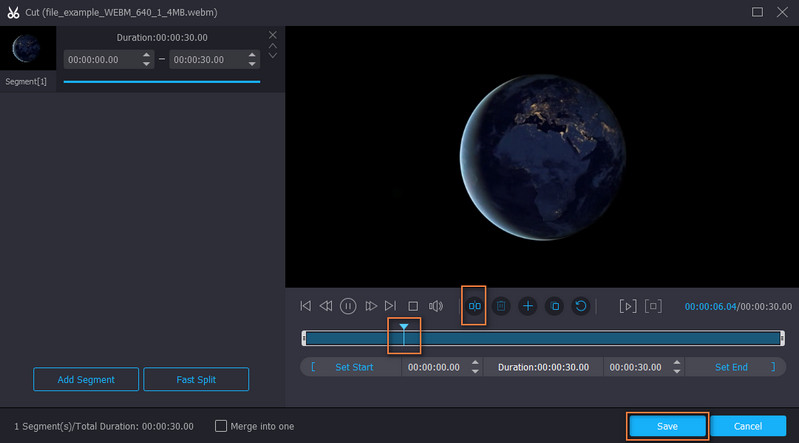
Bước 4. Lưu tệp WebM đã cắt
Bạn có thể chọn thay đổi định dạng video bằng cách chọn một định dạng video khác từ Hồ sơ thực đơn. Nhưng tốt nhất hãy giữ định dạng ban đầu của nó bằng cách chọn cùng một định dạng video. Cuối cùng, nhấn vào Chuyển đổi tất cả để xác nhận tất cả các thay đổi. Sau khi quá trình hoàn tất, bạn sẽ nhận được kết quả cuối cùng của tệp được trình bày trong một thư mục.

Phần 2. Cách cắt bỏ WebM miễn phí
1. FFmpeg
Nếu bạn đang tìm kiếm một giải pháp thực tế để cắt các tệp WebM, FFmpeg là một chương trình tốt để sử dụng. Ngoài việc là một chương trình đa nền tảng, nó còn là một công cụ tốt để ghi, cắt, xén và chuyển đổi video. Tuy nhiên, nếu bạn không quen với giao diện dòng lệnh, bạn có thể không thấy công cụ này thân thiện với người dùng. Bây giờ, đây là các bước để cắt WebM trong FFmpeg.
Bước 1. Tải xuống và cài đặt FFmpeg trên máy tính của bạn.
Bước 2. Tiếp theo, duyệt video WebM từ thư mục cục bộ của bạn, nhập CMD vào đường dẫn tệp và nhấn Đi vào. Nó sẽ mở CMD sau đó.
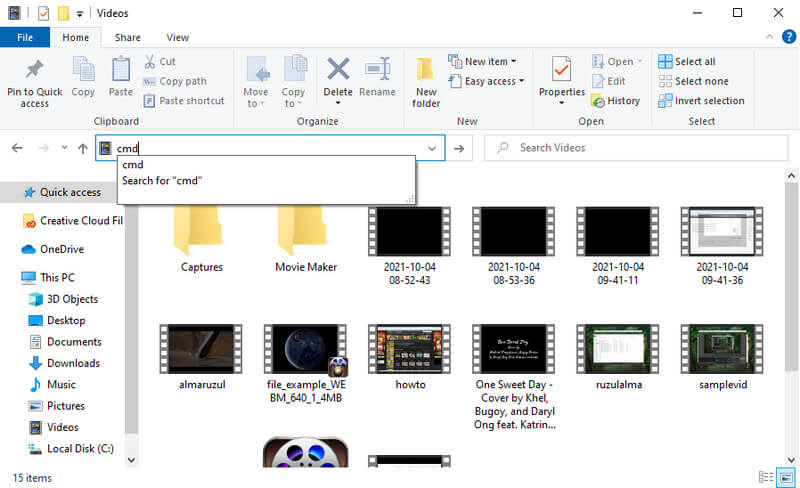
Bước 3. Để cắt bỏ WebM, hãy sử dụng cú pháp sau: ffmpeg -ss 'time' -i 'inputvideo'. Trong lệnh thực tế, cú pháp sẽ giống như ffmpeg -ss 00:00:10 -i inputvideo.webm -t -00: 00: 20 -c: v copy -c: a copy output.webm. Tham số này hướng dẫn FFmpeg cắt video bắt đầu từ giây thứ 10 và kết thúc ở giây thứ 20.
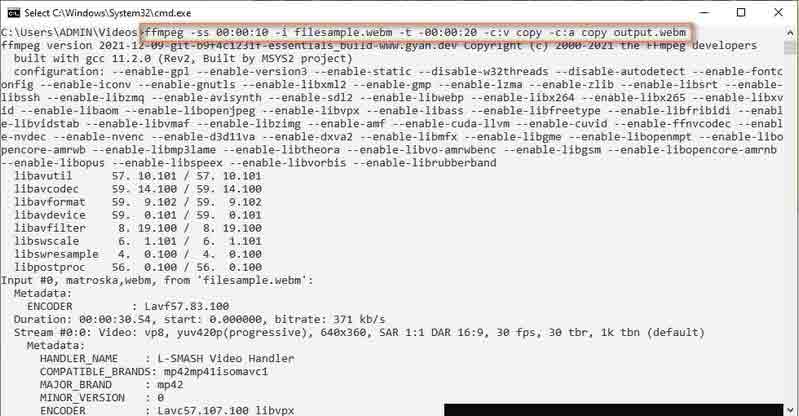
Bước 4. Tệp đầu ra sẽ tự động được lưu trong cùng một thư mục nơi chứa WebM.
Phần 3. Cách cắt bỏ WebM trực tuyến
1. Máy cắt video trực tuyến
Online Video Cutter là một công cụ trực tuyến miễn phí có thể cắt WebM mà không cần cài đặt. Nó có thể cắt các video như WebM, AVI, MP4, MKV, v.v. Nó cũng có thể xoay video, cắt xén, thêm văn bản và phụ đề, ổn định và thậm chí quay video. Để tìm hiểu quy trình cắt tỉa WebM trực tuyến, bạn có thể tham khảo hướng dẫn bên dưới.
Bước 1. Truy cập trang web của Trình cắt video trực tuyến bằng trình duyệt và nhập tệp video WebM.
Bước 2. Sau khi tải lên, bạn sẽ đến giao diện chỉnh sửa của nó.
Bước 3. Bây giờ, hãy di chuyển các nút lấy bên trái và bên phải để chọn phần video mà bạn muốn cắt. Bạn cũng có thể cắt phần cuối của tệp WebM bằng cách thay đổi chế độ từ cắt sang cắt. Chỉ cần nhấp vào Cắt / Cắt và di chuyển thanh theo dõi theo yêu cầu của bạn.
Bước 4. Cuối cùng, nhấp vào Tiết kiệm để xác nhận và áp dụng các thay đổi.

2. Aconvert.com
Bạn cũng nên cân nhắc sử dụng Aconvert.com khi cần cắt bỏ WebM trực tuyến. Đây là một chương trình đơn giản nhưng hiệu quả cho phép bạn làm nhiều việc hơn là chỉ cắt video. Công cụ này cũng có thể xoay video, cắt, hợp nhất và chuyển đổi. Nhược điểm duy nhất là không có bản xem trước cho video bạn đã chỉnh sửa. Tìm hiểu sâu về chương trình bằng cách làm theo hướng dẫn sử dụng nó.
Bước 1. Hãy tiếp tục và mở bất kỳ trình duyệt nào bạn thích. Khởi chạy Aconvert.com và chọn Video trên menu bên trái. Tiếp đó hãy chọn Cắt từ menu trên cùng.
Bước 2. Nhấn vào Chọn tập tin để tải lên tệp video WebM.
Bước 3. Sau đó, nhập vị trí bắt đầu và thời lượng theo định dạng được cung cấp trên trang.
Bước 4. Đánh Gửi đi để cuối cùng cắt tệp và lưu bằng cách tải xuống đầu ra.
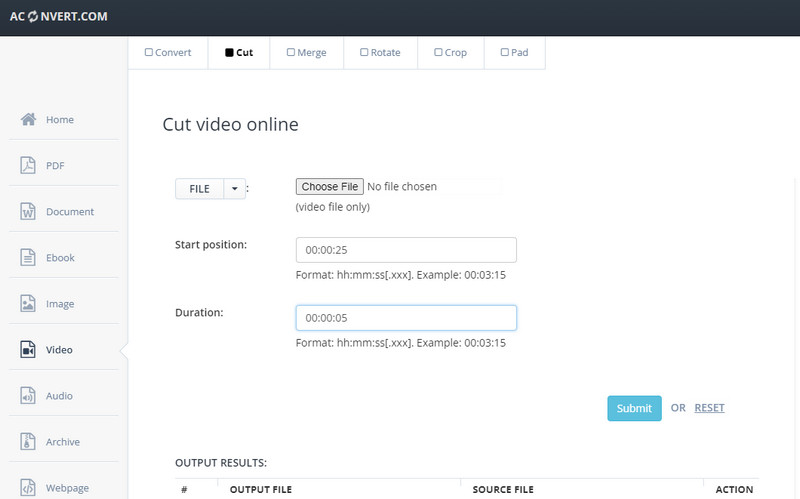
Phần 4. Các câu hỏi thường gặp về Trimming WebM
Bạn cắt video WebM như thế nào?
Việc cắt video thật đơn giản khi sử dụng đúng công cụ. Hơn nữa, có nhiều cách khác nhau để cắt video WebM. Một số cung cấp thanh theo dõi, trong khi các ứng dụng khác cho phép bạn nhập thời gian chính xác để cắt video.
Làm thế nào để cắt video WebM trên Mac?
Bạn có thể xem xét các video VLC và Vidmore Video Converter trên Mac vì chúng hỗ trợ Windows và Mac OS. Tuy nhiên, bạn có thể chọn iMovie cho một ứng dụng được tạo riêng cho Mac. Chỉ cần chọn phần video bạn muốn cắt bỏ, nhấp chuột phải và chọn Cắt từ các tùy chọn.
Tôi có thể chỉnh sửa video WebM không?
Bạn chắc chắn có thể chỉnh sửa video WebM bằng bất kỳ trình chỉnh sửa video nào miễn là nó hỗ trợ định dạng video này.
Phần kết luận
Nhìn chung, các giải pháp này đều hữu ích để cắt bỏ WebM tập video. Bạn có thể chọn thực hiện ngoại tuyến bằng các công cụ trên máy tính để bàn hoặc sử dụng các chương trình trực tuyến để cắt video mà không cần cài đặt bất kỳ thứ gì. Chỉ cần chọn cái nào thuận tiện hơn cho bạn.
Mẹo WebM
-
Cắt video
-
Giải pháp WebM
-
Chuyển đổi WebM


